
Googleマイビジネスには、通常の写真の他に360°写真も投稿することができます。
ストリートビューのアプリを使用し投稿することができます。
実は、全天球360°画像は集客効果が高く、興味を引く確率が2倍になります。
Googleマイビジネスには、写真と一緒に360°全天球画像も投稿しておきましょう。

Googleストリートビューの使い方
①アプリを起動する

Googleで提供している『ストリートビュー』のアプリを起動します。
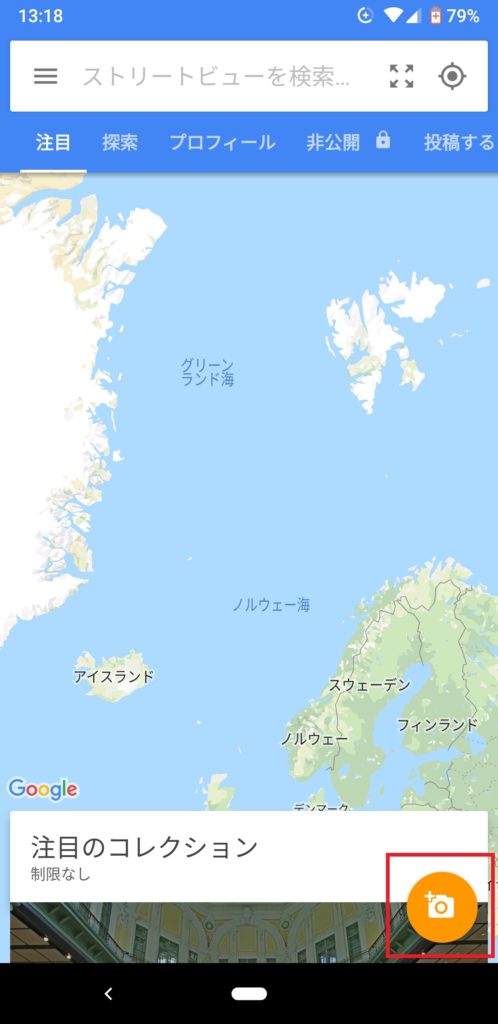
右下にあるオレンジ色のカメラマークをタップします。
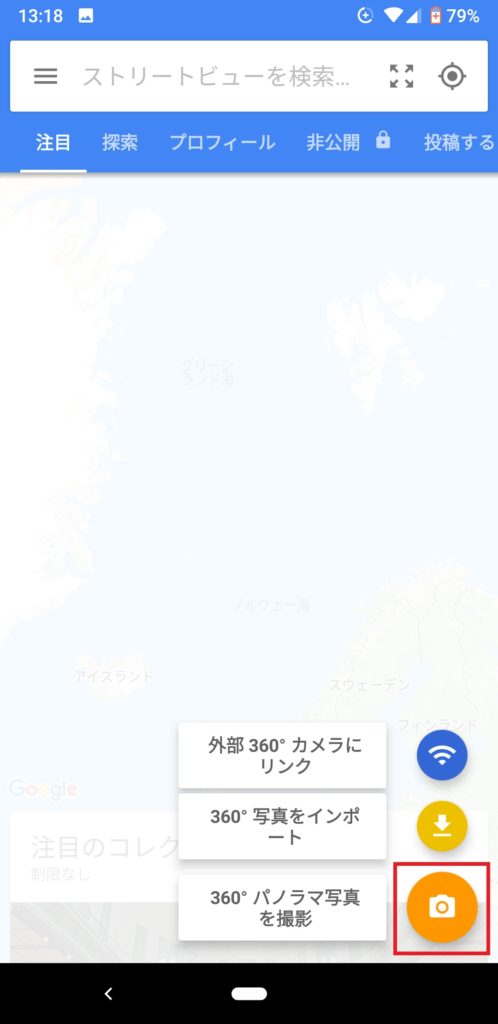
『360°パノラマ写真を撮影』のオレンジのカメラマークをもぅ1回タップします。
②360°撮影を開始する
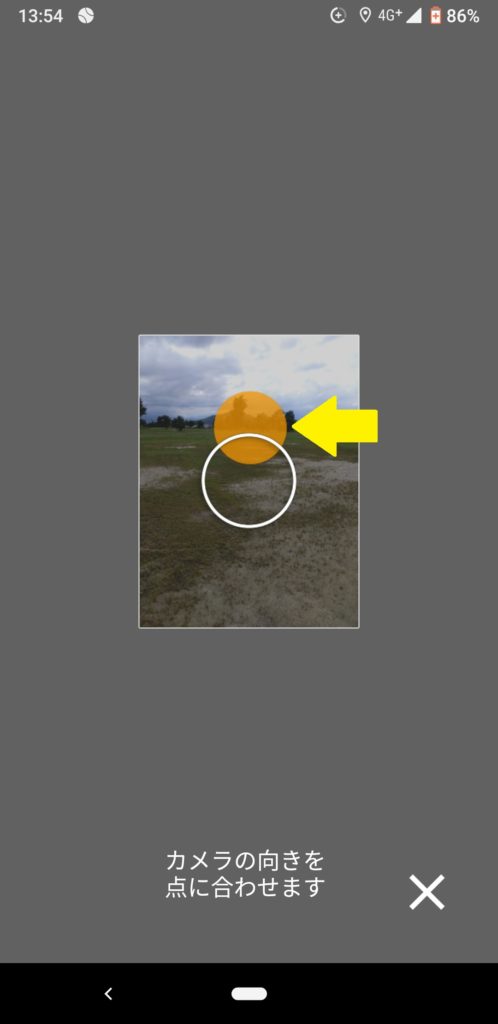
丸いオレンジ色のマークに白い枠を当てはめるようにスマホを動かしていきます。
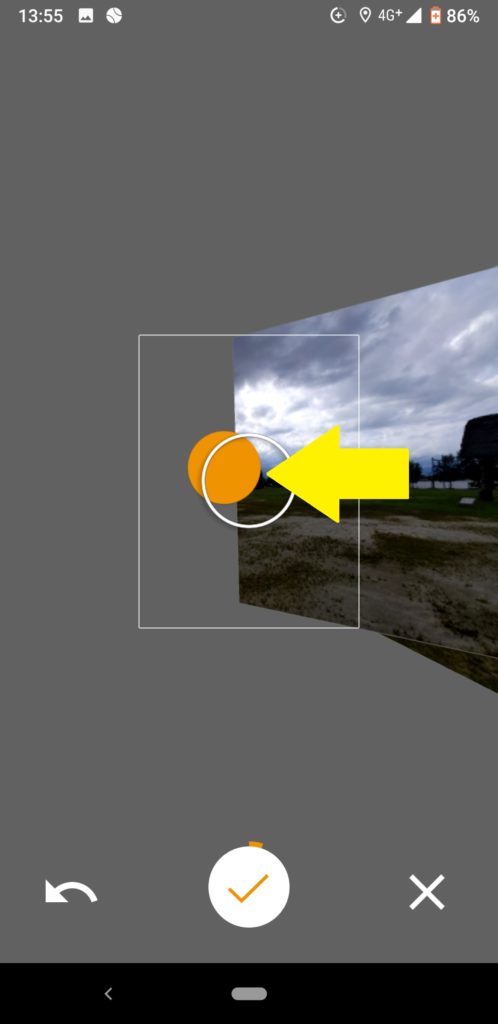
上下左右にスマホを動かし、360°の方角全てを撮影します。
オレンジの丸印が表示されなくなるまで撮影を行います。

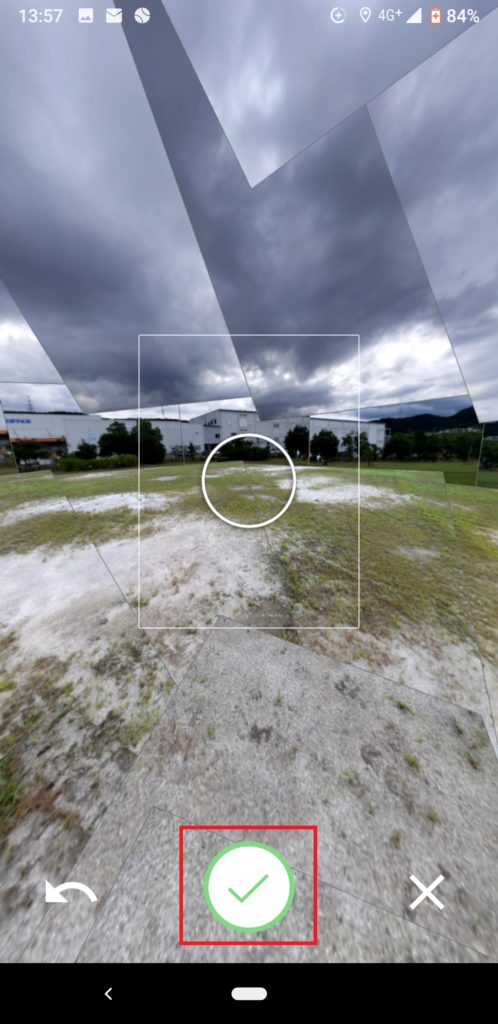
360°で全方位を撮影できると、オレンジのチェックマークが緑色に変化します。
③チェックボタンを押して合成する

緑のチェックボタンを押すと、アプリが自動で写真の合成を始めます。
完了するまで30秒ほど待ちます。
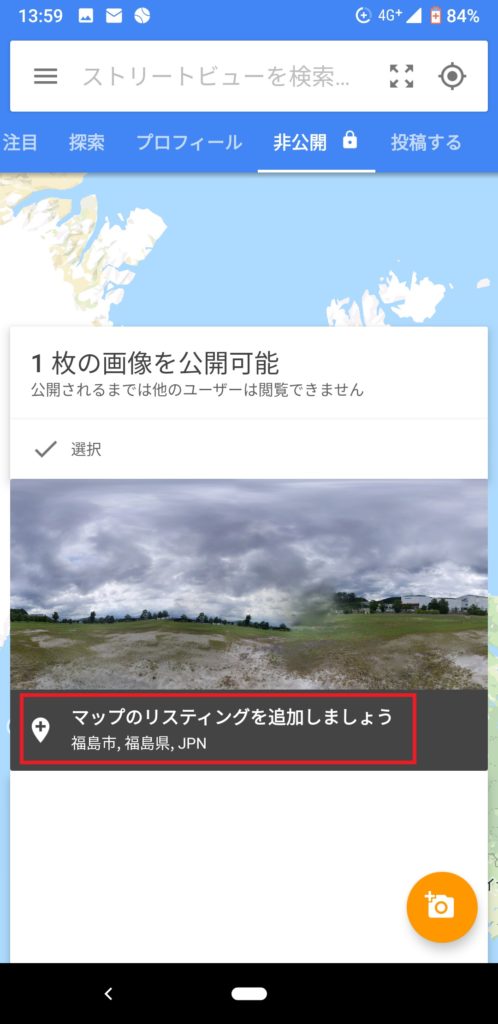
合成が完了すれば、マップのリスティングを登録できるようになります。
『マップのリスティングを追加しましょう』をタップします。
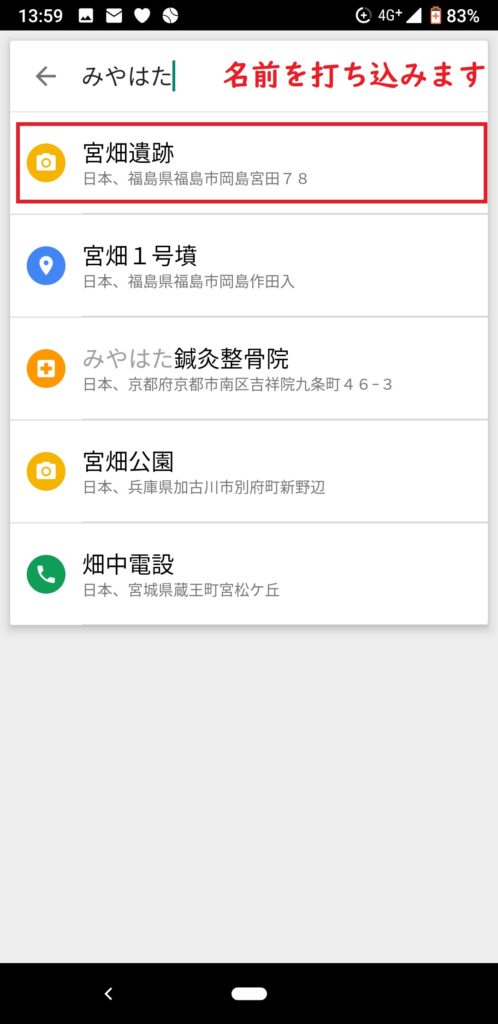
撮影した場所の名称を入力すると候補が表示されます。
タップして正しいリスティングを登録します。
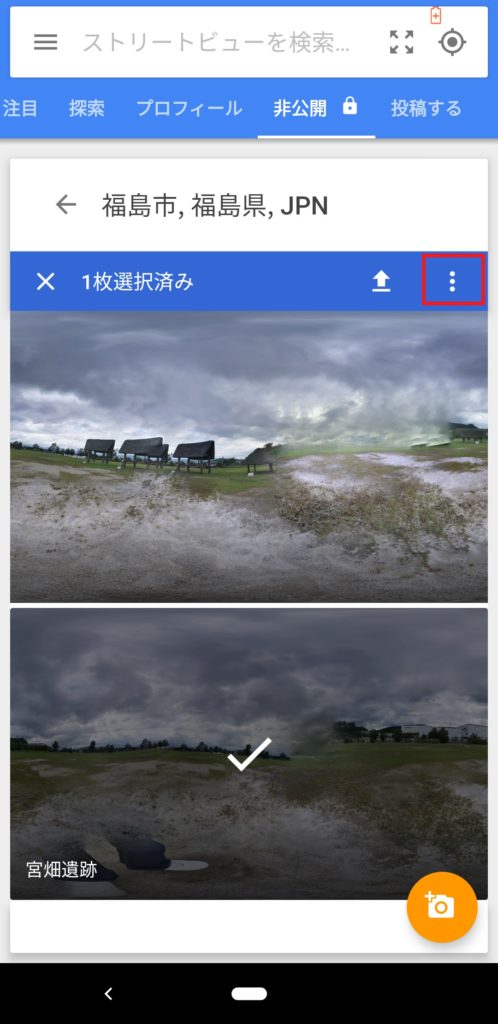
次に、縦の3点を押します。
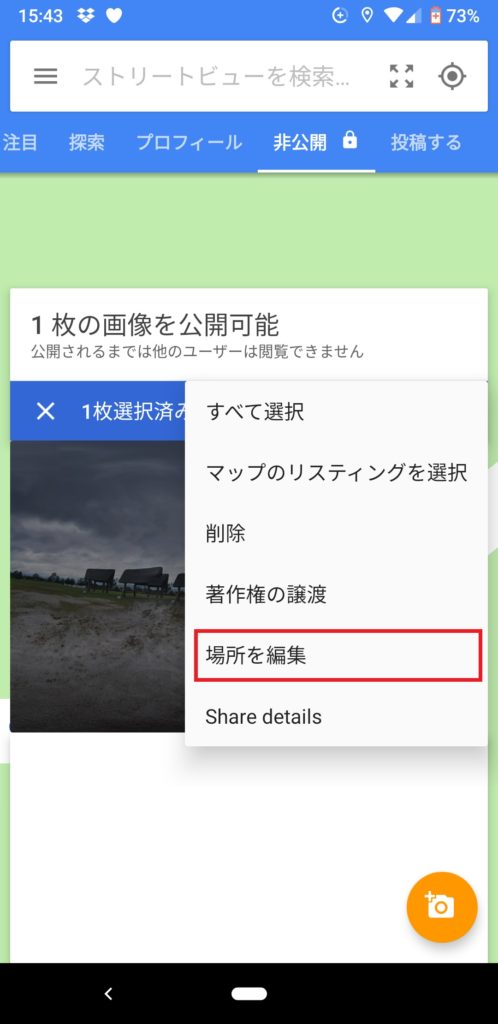
『場所の編集』で正しい位置を登録します。
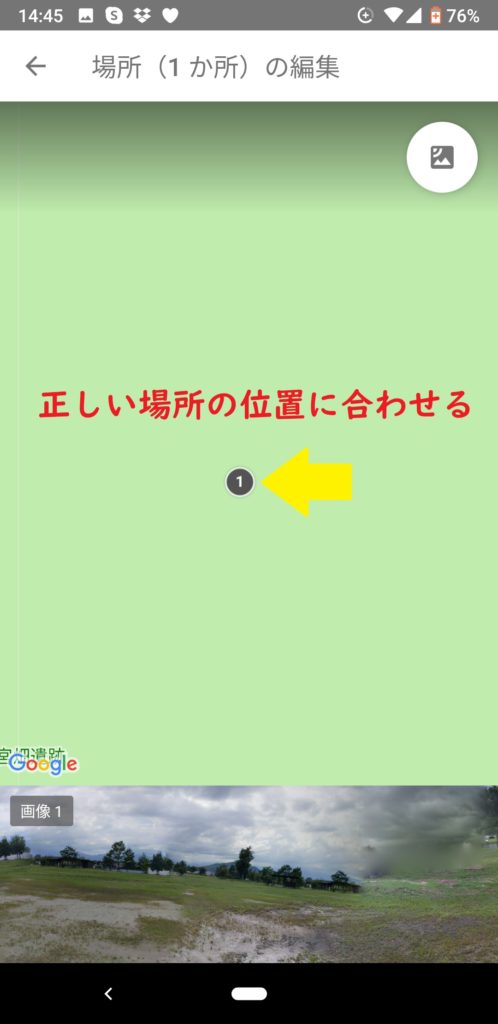
撮影した位置と、Googleマップの位置を指で合わせます。
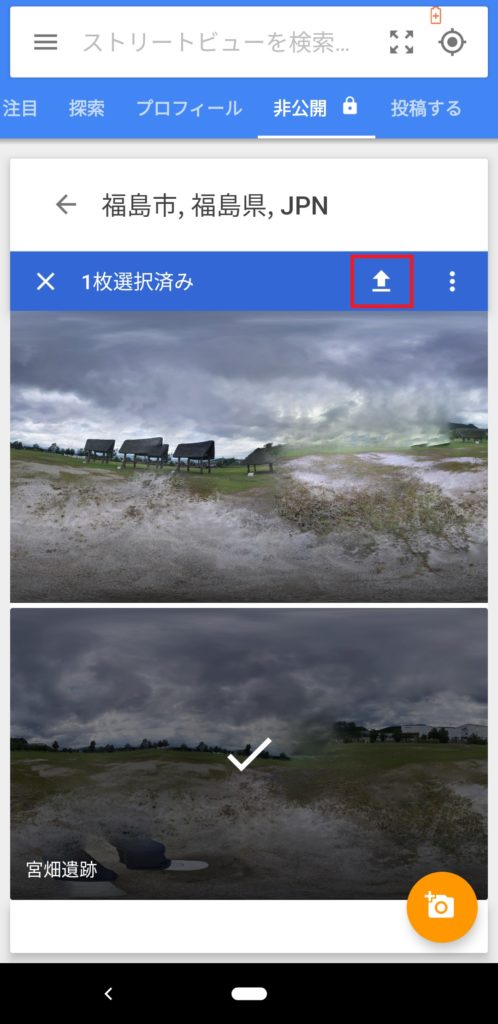
最後に『⇑』を押して、アップロードします。
※アップロードする場合、必ずWi-Fiに繋いで行いましょう。
360°画像はデータが大きいので時間がかかります。
アップロード100%になれば完了となります。
さいごに
Googleストリートビューのアプリがあれば、簡単に360°写真を撮影することができます。
合成もアプリが自動で行ってくれるため簡単です。
お客様の目を引く確率を上げることは来店者を増やすことに繋がります。
お客様の興味を引いて集客力を2倍に高めましょう。


